Esta
instalación sirve para cualquiera de las versiones de Windows 7.
Los requisitos mínimos que pide el sistema operativo son los
siguientes:
- Procesador a 1 Ghz para sistemas de 32 bits (x86) o 64 bits
(x64)
- 1 GB de RAM para 32 bits y 2 GB de RAM para 64 bits.
- 16 GB libres en el disco duro para 32 bits y 20 GB para la versión de 64.
- Tarjeta gráfica que soporte Directx 9
- 1 GB de RAM para 32 bits y 2 GB de RAM para 64 bits.
- 16 GB libres en el disco duro para 32 bits y 20 GB para la versión de 64.
- Tarjeta gráfica que soporte Directx 9
Instalar Windows en limpio:
1- Enciende
el ordenador e introduce el DVD de Windows 7 en tu unidad lectora. Cuando
aparezca el mensaje “presiona cualquier tecla para iniciar desde el CD o DVD”
presionar cualquier tecla.
2- En ese
momento comenzará a cargar datos desde el DVD y en unos minutos nos
encontraremos con la imagen del selector de idioma, el formato de hora y el de
moneda.
3- Después de seleccionar el idioma aparecerá
la pantalla para iniciar la instalación. Para ello simplemente haremos click
sobre “Instalar ahora”
4- Aparecerá
más tarde la pantalla con las letras “el programa se instalación se está
iniciando”
5- Esto dará lugar a la pantalla para aceptar los acuerdos y términos de la licencia. En esta pantalla es importante que marquemos la casilla, pues de no ser así, no nos permitirá continuar con la instalación.
5- Esto dará lugar a la pantalla para aceptar los acuerdos y términos de la licencia. En esta pantalla es importante que marquemos la casilla, pues de no ser así, no nos permitirá continuar con la instalación.
6- Inmediatamente después aparecerá la pantalla
de “Elegir tipo de instalación”. Hay dos tipos de instalación, aunque nosotros
vamos a centrarnos solamente en una. Se puede hacer una actualización de tu
sistema anterior, sin borrar los archivos anteriores (actualización), pero lo
que nosotros vamos a hacer es una instalación personalizada (avanzada)
7- En la
siguiente pantalla podremos decidir en qué partición de nuestro disco duro
queremos instalar Windows 7 y tendremos el control sobre ellas. Desde ahí
podremos formatear expansiones, así como unirlas o cambiarles el tamaño. Todo
dependerá del tamaño de nuestro disco duro y del espacio que le queramos
asignar a la partición de Windows.
8- Tras
seleccionar la partición en la que queremos instalar el sistema operativo, nos saldrá
la pantalla de instalación de los archivos. Este el proceso que más tiempo
lleva y depende totalmente de la potencia de tu ordenador. Durante este proceso
el equipo se reiniciará varias veces. No pulses ninguna tecla ya que se vuelve
a iniciar todo automáticamente.
9- Tras la
instalación, nos aparecerá la pantalla de carga de Windows.
10- Más
tarde aparecerá una pantalla en la que tendremos que poner nombre a nuestra
cuenta y a nuestro equipo.
11- A continuación aparecerá la pantalla para
introducir la contraseña, aunque podemos dejar el equipo sin ninguna.
12- Después
nos saldrá la pantalla para introducir el número de serie de nuestro Windows
original.
13- Acto
seguido nos preguntará en cuanto a las actualizaciones. Se recomienda utilizar
la configuración recomendada.
14- En la siguiente pantalla nos saldrá la
información de la fecha y hora.
15- Más
tarde veremos la pantalla para seleccionar la red inalámbrica para conectarse a
Internet si la hubiere. Este paso se puede omitir.
16- En las
dos siguiente pantallas Windows finaliza la instalación y se reinicia.
17- Finalmente
aparecerá nuestro nuevo escritorio.

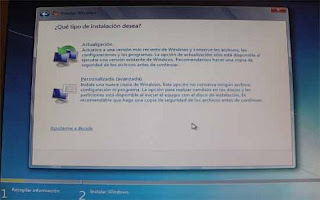


No hay comentarios:
Publicar un comentario